Utorrent ျဖင့္ download လုပ္နည္း
ကၽြန္ေတာ္တို႔လိုခ်င္တဲ့ ကြန္ပ်ဴ တာ ေဆာ့ဖ္၀ဲလ္ေတြကို အင္တာနက္ကေန download လုပ္တဲ့ေနရာမွာ
တစ္ခ်ိဳ႕ကေတာ့ download button ေလးကိုႏွိပ္ၿပီး download လုပ္ႏိုင္ေပမယ့္...
တစ္ခ်ိဳ႕ဟာေတြက်ေတာ့ utorrent လို downloader တစ္ခုခုနဲ႔ လုပ္မွ ကိုယ္လိုခ်င္တာကို အျပည့္အ၀
ရႏိုင္မွာပါ...။ ဥပမာ ေျပာရရင္ ကုိယ္က software တစ္ခုကို လိုခ်င္တယ္ ... ဒါေပမယ့္ ရွာၾကည့္ေတာ့
Trial version အေနနဲ႔ပဲ ေပးထားမယ္ ..။ အစမ္းသံုးၾကည့္ဆိုတဲ့ သေဘာေပါ့ ...။
full version သံုးခ်င္ရင္ ေဒၚလာ ဘယ္ေလာက္ဆိုၿပီး ပိုက္ဆံေပးၿပီး ၀ယ္သံုးမွ ရမယ္ေပါ့ ...။
ဒါကို ကၽြန္ေတာ္တို႔က အလကားသံုးခ်င္တယ္ ...။ ဒါဆို အဲ့ဒိ software အတြက္ လိုအပ္မယ့္ license key,
ဒါမွမဟုတ္ keygen, crack စတာေတြပါ တစ္ပါတည္း ထည့္ေပးထားတာမ်ိဳးကို ရွာရေတာ့မွာေပါ့ ..။
ဒါမွမဟုတ္ ကၽြန္ေတာ္တို႔လို blogger ေတြလို လူမ်ိဳးေတြက အဲ့လို လိုအပ္မယ့္ဟာေတြ တစ္ပါတည္း
ထည့္ေပးၿပီး အဆင္ေျပတဲ့ ေနရာမ်ိဳးမွာ တင္ေပးထားတာမ်ိဳးေတြ ရွိမယ္ေပါ့ဗ်ာ ...။
အဲ့ဒိထဲကမွ အခု ကၽြန္ေတာ္ ေျပာျပေပးမယ့္ utorrent နဲ႔
download လုပ္နည္းဟာလည္း တစ္ခုအပါအ၀င္ ျဖစ္တယ္ေပါ့ဗ်ာ...။
ဒါဆို utorrent နဲ႔ download လုပ္ဖို႔ သင့္ရဲ႕ ကြန္ပ်ဴ တာမွာ utorrent ေလးကို အရင္ဆံုး
install လုပ္ထားလိုက္ေနာ္ ...။ မရွိေသးရင္ ေအာက္မွာ ေဒါင္းယူလိုက္ပါ ...။

ဒါဆို utorrent နဲ႔ download လုပ္ဖို႔ သင့္ရဲ႕ ကြန္ပ်ဴ တာမွာ utorrent ေလးကို အရင္ဆံုး
install လုပ္ထားလိုက္ေနာ္ ...။ မရွိေသးရင္ ေအာက္မွာ ေဒါင္းယူလိုက္ပါ ...။

ကဲ .... စလိုက္ရေအာင္ဗ် ာ ...
utorrent နဲ႔ download လုပ္မယ္ဆိုရင္ ကိုယ္လိုခ်င္တာရဘို႔ ၂ ဆင့္ေတာ့ လုပ္ရမယ္ေနာ္ ...။
၁။ အရင္ဆံုး torrent file ကို download လုပ္ရပါမယ္ ...။
၂။ ရလာတဲ့ torrent file ကို utorrent downloader ထဲကို ထည့္ၿပီး download လုပ္ရမွာပါ ...။
ပထမအဆင့္ ......
အရင္ဆံုး ကၽြန္ေတာ္လိုခ်င္တဲ့ software တစ္ခုကို google search မွာ ရိုက္ထည့္ၿပီးရွာပါမယ္ ...။
ကၽြန္ေတာ္လိုခ်င္တာက avast_free_antivirus_v 8.0.1497 ကို လိုခ်င္တယ္ဆိုပါစို႔...။ သူ႔အတြက္ လိုအပ္မယ့္ license key (or) crack (or) keygen စတဲ့ full version သံုးလို႔ရႏိုင္ေအာင္ အဲ့ဒါေတြတစ္ခါတည္း ပါလာမယ့္ download ကို ရွာမယ္ေပါ့ ..။
ဒိအတြက္ အခုန ကၽြန္ေတာ္လိုခ်င္တဲ့ avast_free_antivirus_v 8.0.1497 ကို အေနာက္က .rar ဆိုၿပီး ထပ္ျဖည့္ၿပီး ရွာပါမယ္ ...။ ေအာက္ကပံုေလးမွာ ၾကည့္ပါ ...။
ဒါဆိုရင္ ေအာက္မွာ ျပထားတဲ့ website ကို ေရာက္သြားပါမယ္ ...။
အဲဒိထဲကမွ torrent file ကို အရင္ဆံုး ေဒါင္းယူပါမယ္ ...။ ပံုထဲမွာ အနီေရာင္ေဘာင္ခတ္ျပထားပါတယ္။
အဲဒါကေတာ့ အေပၚမွာ ေဖာ္ျပထားတဲ့ Avast Antivirus Pro v 8.0.1497 Incl Keys{aryan_l33t} ရဲ႕
torrent file ကို download လုပ္မွာပါ ...။
အေပၚပံုထဲက အနီေရာင္ ေဘာင္ခတ္ထားတဲ့ DOWNLOAD TORRENT ဆိုတာကို ႏွိပ္လိုက္ရင္
ေအာက္ကပံုျမင္ကြင္းအတိုင္း save လုပ္ရမယ့္ေနရာကို ေမးပါလိမ့္မယ္ ...။ OK လုပ္ၿပီး torrent file ကို
သိမ္းလိုက္ပါ ...။
OK ႏွိပ္လိုက္ရင္ေတာ့ သင့္ရဲ႕ ကြန္ပ်ဴ တာထဲမွာ torrent file ေလးကို Download လုပ္ၿပီးသြားလို႔
ပထမအဆင့္ ၿပီးဆံုးသြားၿပီ ျဖစ္ပါတယ္ ....။
ဒုတိယအဆင့္ .....
အေပၚဆံုးမွာ Download လုပ္ၿပီး install လုပ္ခဲ့တဲ့ utorrent ကို ဖြင့္ပါ ...။
ကၽြန္ေတာ္ကေတာ့ desktop ေပၚမွာ shortcut လုပ္ထားလို႔ desktop ေပၚကေန click ၂ ခ်က္ႏွိပ္ၿပီးဖြင့္ပါမယ္။
ဒါဆိုရင္ ေအာက္ကပံုမွာ ျပထားတဲ့အတိုင္း utorrent downloader ပြင့္လာပါမယ္ ...။ အဲဒိထဲကမွ
အနီေရာင္ေလးေထာင့္ေဘာင္ခတ္ထားတဲ့ ေနရာေလးမွာ တစ္ခ်က္ႏွိပ္ၿပီး ပထမအဆင့္က download လုပ္ခဲ့တဲ့ torrent file ေလးကို ထည့္ပါမယ္ ...။
အဲဒိ အနီေရာင္ ေလးေထာင္ေဘာင္ခတ္ထားတဲ့ ပံုေလးကိုႏွိပ္လိုက္ရင္ ေအာက္ကပံုအတိုင္း ေတြ႕ရပါမယ္။
အဲ့ဒိမွာ ပထမအဆင့္က download လုပ္ခဲ့တဲ့ torrent file သိမ္းလိုက္တဲ့ ေနရာကို လိုက္ရွာၿပီး ေတြ႕ရင္
အဲ့ဒိဖိုင္ေပၚမွာ တစ္ခ်က္ႏွိပ္ၿပီး open လုပ္လိုက္ပါ ...။ ေအာက္ကပံုမွာ ၾကည့္ပါ ...။
open လုပ္ၿပီးရင္ေတာ့ ေအာက္ကပံုမွာ ျမင္ရတဲ့ အတိုင္း ေနာက္ဆံုးအဆင့္ Download လုပ္မယ့္ file ကို
ဘယ္မွာ save (သိမ္း)မလဲလို႔ ေမးတဲ့ box တစ္ခု ျမင္ေတြ႕ရပါမယ္ ...။ အဲ့ဒိမွာ မိမိကြန္ပ်ဴ တာရဲ႕ ဘယ္မွာ
သိမ္းမလဲဆိုတာကို သတ္မွတ္ၿပီး OK ႏွိပ္လိုက္ပါ ...။
ဒါဆိုရင္ ေအာက္ကပံုမွာျပထားတဲ့အတိုင္း download စတင္ေနပါၿပီ ...။ Download 100% ၿပီးသြားရင္ေတာ့ seeding ဆိုၿပီး အစိမ္းေရာင္ဘား ျပည့္သြားတာကို ျမင္ရပါလိမ့္မယ္ ...။
အဲဒိထဲကမွ torrent file ကို အရင္ဆံုး ေဒါင္းယူပါမယ္ ...။ ပံုထဲမွာ အနီေရာင္ေဘာင္ခတ္ျပထားပါတယ္။
အဲဒါကေတာ့ အေပၚမွာ ေဖာ္ျပထားတဲ့ Avast Antivirus Pro v 8.0.1497 Incl Keys{aryan_l33t} ရဲ႕
torrent file ကို download လုပ္မွာပါ ...။
အေပၚပံုထဲက အနီေရာင္ ေဘာင္ခတ္ထားတဲ့ DOWNLOAD TORRENT ဆိုတာကို ႏွိပ္လိုက္ရင္
ေအာက္ကပံုျမင္ကြင္းအတိုင္း save လုပ္ရမယ့္ေနရာကို ေမးပါလိမ့္မယ္ ...။ OK လုပ္ၿပီး torrent file ကို
သိမ္းလိုက္ပါ ...။
OK ႏွိပ္လိုက္ရင္ေတာ့ သင့္ရဲ႕ ကြန္ပ်ဴ တာထဲမွာ torrent file ေလးကို Download လုပ္ၿပီးသြားလို႔
ပထမအဆင့္ ၿပီးဆံုးသြားၿပီ ျဖစ္ပါတယ္ ....။
ဒုတိယအဆင့္ .....
အေပၚဆံုးမွာ Download လုပ္ၿပီး install လုပ္ခဲ့တဲ့ utorrent ကို ဖြင့္ပါ ...။
ကၽြန္ေတာ္ကေတာ့ desktop ေပၚမွာ shortcut လုပ္ထားလို႔ desktop ေပၚကေန click ၂ ခ်က္ႏွိပ္ၿပီးဖြင့္ပါမယ္။
ဒါဆိုရင္ ေအာက္ကပံုမွာ ျပထားတဲ့အတိုင္း utorrent downloader ပြင့္လာပါမယ္ ...။ အဲဒိထဲကမွ
အနီေရာင္ေလးေထာင့္ေဘာင္ခတ္ထားတဲ့ ေနရာေလးမွာ တစ္ခ်က္ႏွိပ္ၿပီး ပထမအဆင့္က download လုပ္ခဲ့တဲ့ torrent file ေလးကို ထည့္ပါမယ္ ...။
အဲဒိ အနီေရာင္ ေလးေထာင္ေဘာင္ခတ္ထားတဲ့ ပံုေလးကိုႏွိပ္လိုက္ရင္ ေအာက္ကပံုအတိုင္း ေတြ႕ရပါမယ္။
အဲ့ဒိမွာ ပထမအဆင့္က download လုပ္ခဲ့တဲ့ torrent file သိမ္းလိုက္တဲ့ ေနရာကို လိုက္ရွာၿပီး ေတြ႕ရင္
အဲ့ဒိဖိုင္ေပၚမွာ တစ္ခ်က္ႏွိပ္ၿပီး open လုပ္လိုက္ပါ ...။ ေအာက္ကပံုမွာ ၾကည့္ပါ ...။
open လုပ္ၿပီးရင္ေတာ့ ေအာက္ကပံုမွာ ျမင္ရတဲ့ အတိုင္း ေနာက္ဆံုးအဆင့္ Download လုပ္မယ့္ file ကို
ဘယ္မွာ save (သိမ္း)မလဲလို႔ ေမးတဲ့ box တစ္ခု ျမင္ေတြ႕ရပါမယ္ ...။ အဲ့ဒိမွာ မိမိကြန္ပ်ဴ တာရဲ႕ ဘယ္မွာ
သိမ္းမလဲဆိုတာကို သတ္မွတ္ၿပီး OK ႏွိပ္လိုက္ပါ ...။
ဒါဆိုရင္ ေအာက္ကပံုမွာျပထားတဲ့အတိုင္း download စတင္ေနပါၿပီ ...။ Download 100% ၿပီးသြားရင္ေတာ့ seeding ဆိုၿပီး အစိမ္းေရာင္ဘား ျပည့္သြားတာကို ျမင္ရပါလိမ့္မယ္ ...။
Utorrent Download လုပ္နည္းကေတာ့ ဒီမွာတင္ ၿပီးဆံုးပါၿပီ ..။
မွတ္ခ်က္အေနနဲ႔ မွာခ်င္တာေလးကေတာ့ ....
အေပၚပံုထဲက ေအာက္ကအကြက္ထဲမွာ ရွိတဲ့ peers ဆိုတဲ့ေနရာမွာ ဘာမွလည္းမတက္ဘူး ...
ၿပီးေတာ့ အေပၚအကြက္က Down Speed ဆိုတဲ့ေနရာမွာလည္း 0.0 kb/s
ျဖစ္ေနမယ္ဆိုရင္ အခ်ိန္အနည္းငယ္ေစာင့္ၾကည့္လို႔မွ အဲ့ဒိအတိုင္းျဖစ္ေနရင္ေတာ့ ... ကၽြန္ေတာ္တို႔ရဲ႕ အင္တာနက္လိုင္း မေကာင္းလို႔လည္း ျဖစ္ႏိုင္သလို ... torrent file ကအဆင္မေျပတာလည္း
ျဖစ္ႏိုင္ပါတယ္ ...။ အင္တာနက္လိုင္းေကာင္းေနရဲ႕သားနဲ႔ ဘာမွမတက္တာဆိုရင္ေတာ့ ... ပထမအဆင့္မွာလုပ္ခဲ့သလို တစ္ျခား website က torrent file တစ္ခုကို ေျပာင္းၿပီး ျပန္လုပ္ၾကည့္ပါ ...။
မွန္ကန္တဲ့ torrent file ျဖစ္မယ္ဆိုရင္ေတာ့ အဆင္ေျပသြားပါလိမ့္မယ္ ...။
-----------------------------------------------------------------------------------------------------------------

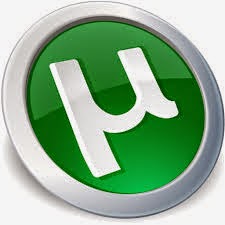








No comments:
Post a Comment